Jak zainstalować marionetkę na Ubuntu 20.04
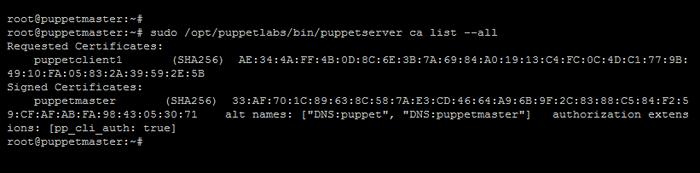
- 4058
- 13
- Igor Madej
Puppet to silnik administratora z automatyzacją używany do zdalnego wykonywania zadań administracyjnych i zarządzania serwerami. To narzędzie jest dostępne w systemie Linux, Unix i Windows. To narzędzie do zarządzania konfiguracją pomoże zautomatyzować zarządzanie i konfigurację infrastruktury serwera. Po śledzeniu tego samouczka powinieneś w pełni skonfigurować węzły Puppet Master i Klient w systemach Ubuntu.
Ten samouczek pomaga zainstalować i skonfigurować węzły Puppet Master i Agent na Ubuntu 20.04 systemy Linux.
Wymagania wstępne
Ty musisz mieć:
- Dwa lub więcej Ubuntu 20.04 SYSTEMY, jeden dla Master i innych klientów.
- Dostęp do wszystkich systemów z konto uprzywilejowanym Sudo.
- Wszystkie systemy muszą być ze sobą połączone z siecią prywatną lub publiczną.
Krok 1 - Skonfiguruj hosty
Master Puppet i węzły klientów używają nazw hostów do komunikowania się ze sobą. Dlatego dobrze jest zacząć od przypisania unikalnej nazwy hosta dla każdego węzła.
1. Zaloguj się do głównego i każdego węzła klienta jeden po drugim i edytuj /etc/hosts plik:
sudo nano /itp 2. Dodaj następujące wpisy na końcu pliku każdego hosta:
10.132.14.239 Puppetmaster Puppet 10.132.14.240 PuppetClient1 10.132.14.241 PuppetClient2
Tutaj:
- 10.132.14.239 to adres IP węzła głównego.
- 10.132.14.240 to adres IP węzła klienta.
- 10.132.14.242 to adres IP innego węzła klienta.
- Dodaj więcej węzłów klientów, wymagane
Zapisz swój plik i zamknij go. Aby zapisać plik za pomocą nano edytora naciśnij Ctrl + x a następnie wpisz Y i naciśnij ENTER, aby zapisać plik zmiany i zamknij plik.
Krok 2 - Zainstaluj serwer Puppet (węzeł główny)
Teraz zaloguj się do węzła głównego z dostępem do powłoki
3. Zainstaluj najnowszy pakiet Puppet Debian, aby skonfigurować PPA w węźle głównym:
wget https: // apt.Puppetlabs.Com/Puppet7-Rillease-Focal.Debsudo dpkg -i lalka.Deb
4. Po dodaniu PPA zaktualizuj pamięć podręczną Apt i zainstaluj serwer Puppet za pomocą następującego polecenia:
Aktualizacja sudo aptsudo apt instinst instaluj laurek -y
5. Po pomyślnej instalacji wszystkich pakietów Puppet. Edytuj plik serwera Puppet za pomocą:
sudo nano/etc/default/puppetServer Domyślny plik serwera marionetki skonfigurowany do używania 2 GB pamięci. W przypadku, gdy twój serwer nie ma wystarczającej pamięci. Zmniejsz rozmiar pamięci do 1 GB lub dowolnej innej wartości:
Java_args = "-xms1G -XMX1G -Djruby.logger.klasa = com.Puppetlabs.JRUBY_UTILS.Jruby.Slf4jlogger "
Zapisz zmiany i zamknij plik PuppetServer. Aby zapisać plik za pomocą nano edytora naciśnij Ctrl + x a następnie wpisz Y, aby zapisać zmiany.
6. Następnie uruchom usługę marionetkową i ustaw ją na automatyczne start w rozruchu systemowym:
sudo systemctl start mariongeerverSudo Systemctl Włącz PuppetServer
7. Po uruchomieniu usługi sprawdź status usługi za pomocą:
Sudo Systemctl Status PuppetServer Zobaczysz status usługi jako działający.
Teraz zacznij od konfiguracji wszystkich węzłów klienta.
Krok 3 - Zainstaluj agent marionetki (węzeł klienta)
Przede wszystkim upewnij się, że masz już zaktualizowane wpisy plików hostów definiuje w kroku 1 we wszystkich węzłach klienta.
8. Teraz pobierz i zainstaluj najnowszy pakiet Puppet Debian, aby skonfigurować PPA w węźle klienta:
wget https: // apt.Puppetlabs.Com/Puppet7-Rillease-Focal.Debsudo dpkg -i lalka.Deb
9. Po skonfigurowaniu PPA zainstaluj pakiet Puppet Agent na wszystkich serwerach klienta.
Aktualizacja sudo aptsudo apt instal instaluj marionetek -y -y
10. Po zakończeniu instalacji pakietów. Edytuj plik konfiguracyjny Puppet:
sudo nano/etc/marionetla/marionetka/marionetka.conf Dodaj następujące wpisy do końca pliku konfiguracyjnego marionetki, aby zdefiniować szczegóły węzła głównego marionetki:
[Main] CertName = PuppetClient1 Server = Puppetmaster
Zapisz swój plik i zamknij go.
11. Następnie uruchom usługę agenta marionetki we wszystkich węzłach klienta i ustaw ją na Auto-Start w System Boot:
sudo systemctl start marionetkaSudo Systemctl Włącz Puppet
12. Po zakończeniu sprawdź poprawnie usługę agenta marionetki:
Sudo Systemctl Status Puppet Powinieneś zobaczyć status działający we wszystkich systemach agentów
Krok 4 - Podpisz certyfikaty agenta marionetki
13. Zrobiłeś z konfiguracji. Teraz zaloguj się do węzła głównego marionetki i uruchom następujące polecenie, aby wymienić wszystkie dostępne certyfikaty:
sudo/opt/puppetlabs/bin/puppetserver ca List --all 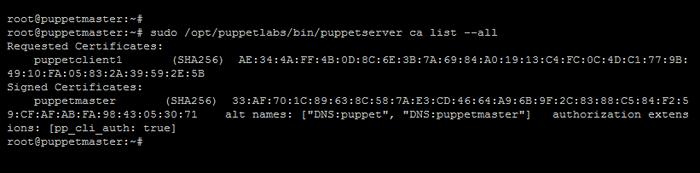
14. Następnie podpisz wszystkie certyfikaty klientów za pomocą:
sudo/opt/puppetlabs/bin/puppeterver ca znak --all 
15. Na koniec przetestuj komunikację między węzłami Puppet i węzłami klienta za pomocą następującego polecenia.
sudo/opt/marionetla/bin/marionetka -test -test 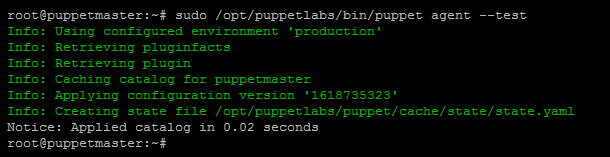
Wniosek
Otóż to. Z powodzeniem zainstalowałeś Puppet na Ubuntu 20.04 System. W tym samouczku opisuje Cię do zainstalowania marionetki w węźle głównym, a także w węźle klienta.
Możesz także odwiedzić oficjalną dokumentację, aby uzyskać więcej informacji na temat konfiguracji węzła serwera i konfiguracji węzła klienta

